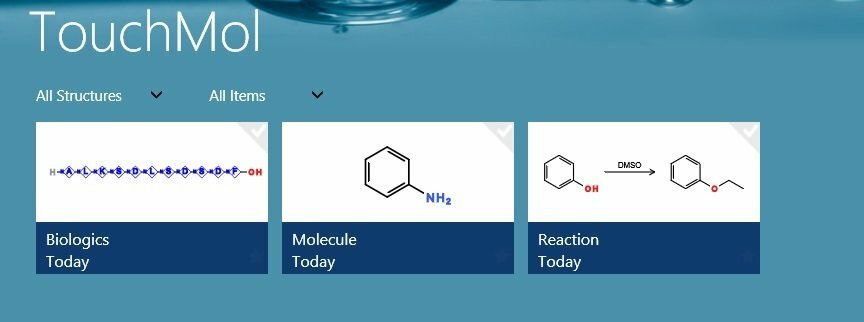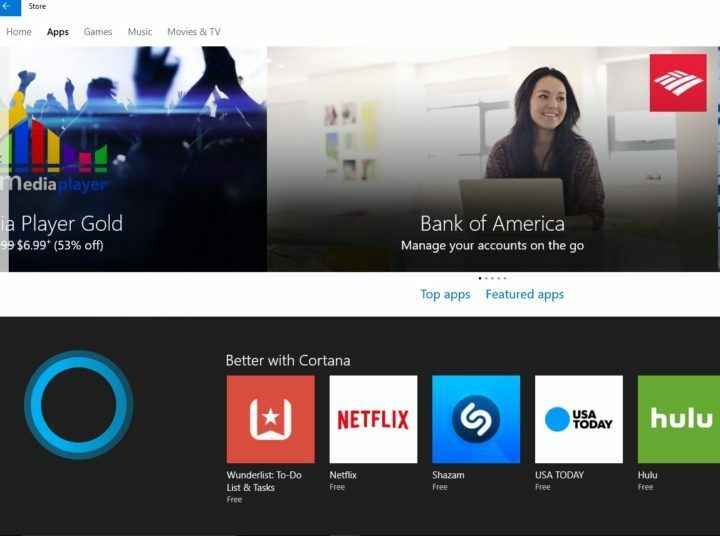Нулирането на кеша на Windows Store трябва да направи тук
- Ако продължавате да получавате грешка 0x80073cf6, докато се опитвате да деинсталирате приложения, това може да се дължи на повредени системни файлове.
- Можете бързо да коригирате този проблем, като стартирате инструмента за отстраняване на неизправности с приложения на Windows Store.
- Друго ефективно решение на този проблем е да стартирате сканирането на DISM и SFC.

хИНСТАЛИРАЙТЕ, КАТО КЛИКНЕТЕ ВЪРХУ ИЗТЕГЛЯНЕ НА ФАЙЛА
- Изтеглете Fortect и го инсталирайте на вашия компютър.
- Стартирайте процеса на сканиране на инструмента за да търсите повредени файлове, които са източникът на вашия проблем.
- Щракнете с десния бутон върху Старт на ремонта така че инструментът да може да стартира алгоритъма за фиксиране.
- Fortect е изтеглен от 0 читатели този месец.
Монтаж и грешки при актуализиране са част от нормите за потребителите на Windows на техните компютри. Един от видните кодове за грешка за тези проблеми е 0x80073cf6, както се съобщава от много потребители.
Тази грешка може да бъде разочароваща, тъй като ви пречи да инсталирате приложения на вашия компютър. За щастие има начини да го поправите и ние ще ви покажем как да го направите в това подробно ръководство.
Какво представлява кодът на грешка 0x80073cf6?
Грешката 0x80073cf6 се появява, когато потребителите се опитват да актуализират UWP програма на своя компютър с Windows. Освен това някои потребители получават тази грешка, когато се опитват да инсталират или деинсталират програма.
Тази грешка обикновено е придружена от подкана, която гласи: Приложението не може да бъде инсталирано или Тази операция е неуспешна с тази грешка. По-долу са някои от основните му причини:
- Проблеми с Windows Store: Ако получавате тази грешка, докато се опитвате да актуализирате UWP приложения, това може да се дължи на проблеми с Windows Store. Решението за това е да стартирате специалния инструмент за отстраняване на неизправности и да нулирате приложението.
- Остарял компютър: Тази грешка понякога може да се появи, защото операционната ви система е остаряла. Актуализирането на вашия компютър до най-новата версия трябва да свърши работа тук.
- Повредени системни файлове: Понякога може да получите тази грешка, защото вашите системни файлове са повредени. Ти трябва да поправете и възстановете тези файлове за отстраняване на грешката.
Как да поправя код на грешка 0x80073cf6?
Опитайте следните предварителни стъпки за отстраняване на неизправности, преди да проучите сложните решения:
- Рестартирайте компютъра.
- Актуализирайте вашия компютър.
1. Стартирайте инструмента за отстраняване на неизправности в приложението Windows Store
- Натисни Windows ключ + аз за да отворите Настройки приложение и изберете Отстраняване на неизправности опция в десния прозорец.

- Изберете Други средства за отстраняване на неизправности.

- Накрая щракнете върху Бягай бутон преди Приложения от Windows Store опция и следвайте инструкциите на екрана.

В някои случаи кодът за грешка 0x80073cf6 може да се дължи на проблеми с процесите на Windows Store. За да коригирате това, трябва да стартирате инструмента за отстраняване на неизправности в приложенията на Windows Store.
2. Нулирайте кеша на Windows Store
- Натисни Windows ключ, вид cmdи изберете Изпълни като администратор опция под командния ред.

- Въведете командата по-долу и натиснете Въведете за да го стартирате:
wsreset.exe
- Накрая изчакайте да се отвори прозорец на командния ред и приложението Windows Store ще се отвори автоматично.
Ако кешът на приложението Store е повреден, има вероятност да получите код за грешка 0x80073cf6, докато се опитвате да актуализирате UWP приложения. Можете да коригирате това, като нулирате кеша на магазина.
- 0x80244002 Грешка при актуализиране на Windows: Как да я поправите
- Грешка „Няма инсталирано аудио изходно устройство“: Как да коригирате
- Поправка: Неуспешно отваряне на връзка с хост Telnet Грешка
- Поправка: Грешка при инсталиране на Intelligo 100.1.4.1273
- Какво е Makecab.exe и как да коригирате високото му използване на процесора
3. Поправете системните файлове
- Натисни Windows ключ, вид cmdи изберете Изпълни като администратор под командния ред.

- Въведете командата по-долу и натиснете Въведете за да го стартирате:
DISM /онлайн /изчистване-изображение /възстановяване на здравето
- Изчакайте командата да приключи. Сега изпълнете командата по-долу:
sfc /сканиране
- Накрая изчакайте командата да приключи и рестартирайте компютъра.
Понякога този код за грешка 0x80073cf6 може да се дължи на повредени или липсващи системни файлове. За да коригирате това, трябва да стартирате сканирането на SFC и DISM.
Като алтернатива има друг метод, който можете да използвате, за да оптимизирате и защитите вашия компютър с Windows от повреда на файлове или други онлайн заплахи. Така че решението по-долу ще направи всичко, както говорим.
4. Създайте нов потребителски акаунт
- Натисни Windows ключ + аз ключ за отваряне на Настройки ап. След това щракнете върху Сметки.
- Кликнете върху Семейство и други потребители в десния прозорец.

- Превъртете страницата надолу, докато видите Други потребители. След това щракнете върху Добавяне на профил бутон.

- Сега изберете Нямам информация за влизане на този човек.

- След това щракнете върху Добавете потребител без акаунт в Microsoft.

- Въведете цялата необходима информация, след което щракнете върху Следващия бутон, след като сте готови.

Понякога инсталационната грешка 0x80073cf6 може да бъде характерна само за конкретен потребителски акаунт. За да потвърдите дали това е така, трябва да създадете нов локален акаунт и да влезете.
5. Извършете надграждане на място
- Посетете официален уебсайт за изтегляне на Windows 11 и щракнете върху Свали сега бутон под Създайте инсталационен носител на Windows 11 раздел.

- Щракнете двукратно върху изтегления файл, за да го стартирате.

- Сега изчакайте Windows да подготви настройката и щракнете върху да бутон, когато бъдете подканени.
- След това приемете Лицензионно споразумение и изчакайте Windows да изтегли необходимите актуализации.
- Изберете дали да запазите вашите файлове и приложения или не. Тъй като това е надграждане на място, оставете препоръчителните настройки, т.е. запазете вашите файлове и приложения.
- Сега щракнете върху Инсталирай бутон за стартиране на надстройката на място.

- Накрая изчакайте Windows да копира необходимите файлове, за да надстроите вашето устройство и рестартирайте вашия компютър.
Ако се стигне до натиск, може да се наложи да извършите надстройка за поправка, за да коригирате кода на грешка 0x80073cf6. Това ще ви помогне да актуализирате компютъра си и да премахнете потенциалните причини за грешката.
Кодът за грешка 0x80073cf6 може да бъде разочароващ, тъй като ви пречи да инсталирате, актуализирате и деинсталирате приложения. Трябва обаче да можете да го поправите, като следвате внимателно инструкциите в това ръководство.
Ако се сблъскате с други проблеми като няма намерени приложими лицензи грешкапроверете нашето подробно ръководство, за да го поправите.
Чувствайте се свободни да ни уведомите решението, което ви помогна да коригирате този проблем в коментарите по-долу.
Все още имате проблеми?
СПОНСОРИРАНА
Ако горните предложения не са разрешили проблема ви, компютърът ви може да има по-сериозни проблеми с Windows. Предлагаме да изберете решение "всичко в едно" като Фортект за ефективно отстраняване на проблемите. След инсталирането просто щракнете върху Преглед и коригиране и след това натиснете Старт на ремонта.